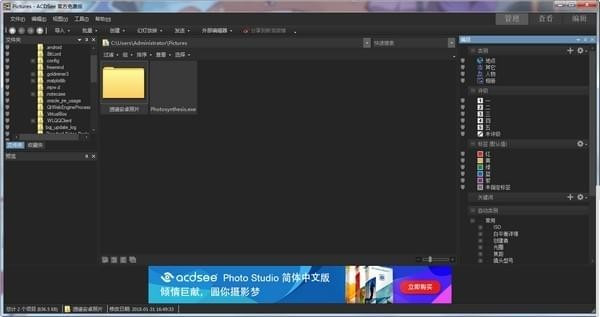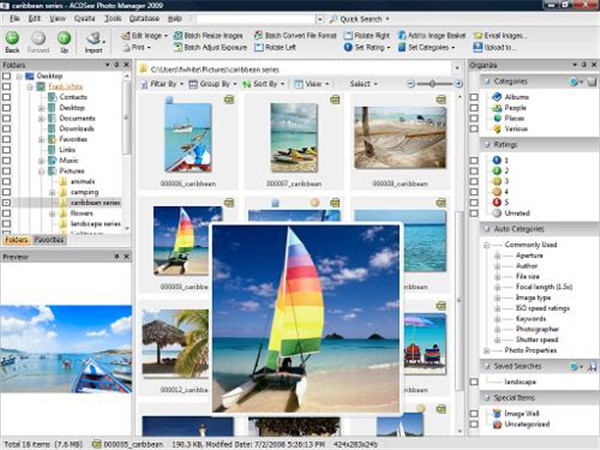软件介绍
ACDSee免费版是一款非常实用的图片管理工具。软件是各种省时省力工具的图像处理软件的集合,可以帮助用户快速查看存储在电脑上的各种图片,也可以帮助用户进行管理。该软件可以帮助用户轻松地从大量图片中找到自己需要的图片,而无需导入到单独的空间中,非常方便。
ACDSee免费版可以帮助用户按照日期、时间、编辑状态、大小、名称等排序方式对电脑上的图片进行排序。,提高查看图片的速度,为用户提供最合适的管理方式。该软件还可以帮助用户简单编辑图片,非常实用。
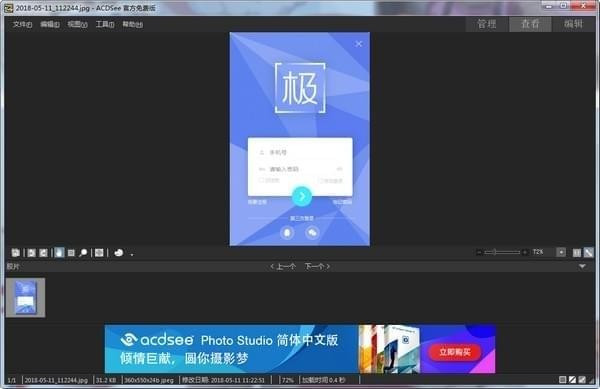
ACDSee自由软件功能
浏览速度快没有必要将照片导入单独的图库。可以立即实时浏览所有相册。你还可以按日期、事件、编辑状态或其他标准进行排序,以实现超快的浏览速度。
按你的方式组织。
创建类别、添加分层关键词、编辑元数据以及给照片评级。点按以标记图像和分配颜色标签,并收集它们以供进一步编辑或共享。您甚至可以从相机或存储设备中导入照片,并同时整理它们。
有意义的元数据
根据相机信息排列文件,或者轻松快速地编辑EXIF和IPTC元数据。自定义“元数据”面板,仅显示对您最重要的详细信息。
立即找到它。
即使在成千上万的照片中,你也能迅速找到你需要的那一张。输入短语(如“滑雪旅行”或“生日聚会”)进行搜索,或仅搜索特定文件夹,通过使用相机文件信息缩小范围,或使用“快速搜索”栏查找特定图像。创建一个详细的搜索并保存它以备后用。
管理各种文件
在一个方便的地方收集100多种文件类型。您可以查看、管理和获取照片、音频和视频剪辑支持的大量格式,包括BMP、GIF、JPG、PNG、PSD、MP3、MPEG、TIFF、WAV等多种格式。查看支持的文件格式的完整列表。
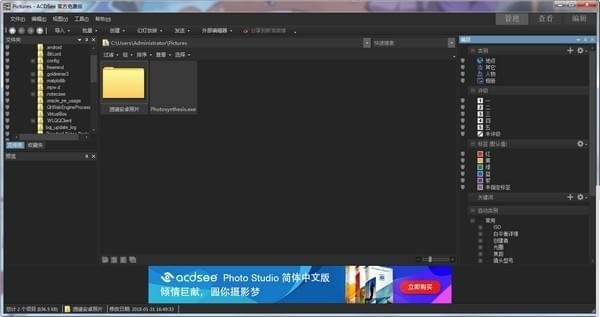
ACDSee自由软件功能
易于使用的编辑画笔想柔化脸部而不是整张?编辑画笔可以轻松快速地将任何编辑效果应用到图片的特定部分。选择画笔大小和羽化值,以获得您想要的确切效果。
关键词分层
通过分级关键词对照片进行排序,用一种远超以往的方式对图片进行排序。例如,假设您创建了以下关键字树:Event | Local | Birthday。然后您可以选中一个复选框,为上周生日庆祝的一张图片指定一个“生日”关键字,这样这张图片也会添加到上级的关键字中。您可以根据需要创建任意多的层次结构,所有标有某个关键字的图片都可以一键显示。这是一个超大的排序机制!
智能模糊
使用“智能模糊”滤镜模糊细节很少或没有细节的区域,同时保留图片的清晰度和重要细节。尝试使用此滤镜来创建创意效果,或减少图片中的噪点,使其更平滑,颗粒更少。
改进的杂波消除
再也不要放弃那些颗粒状的高ISO图片了。使用ACDSee改进的噪声消除控制来保存这些图片,以获得更平滑、更自然的效果,同时尽可能保留更多的边缘细节。
改善红眼
增强的红眼消除工具可以快速解决恼人的红眼问题,显著改善画面效果。
清晰度编辑工具
添加一点额外的清晰度,或添加一个柔软,梦幻般的效果。锐度工具可以捕捉图片的中间色调,而不会影响高光或阴影区域。
刻录到蓝光光盘
方便快捷地在ACDSee中直接将图像保存到蓝光光盘。
色彩管理方法
正确管理sRGB之外的色彩空间中图片的颜色,这样你在屏幕上看到的颜色的色相会更接近真实。

ACDSee免费版安装步骤
首先,从这个网站下载ACDsee免费软件包并解压。双击。Exe文件开始安装。
1.打开安装程序,然后单击下一步。
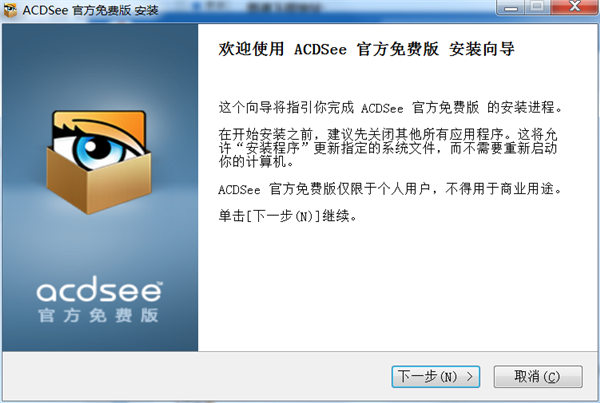
2.选择接受许可协议。
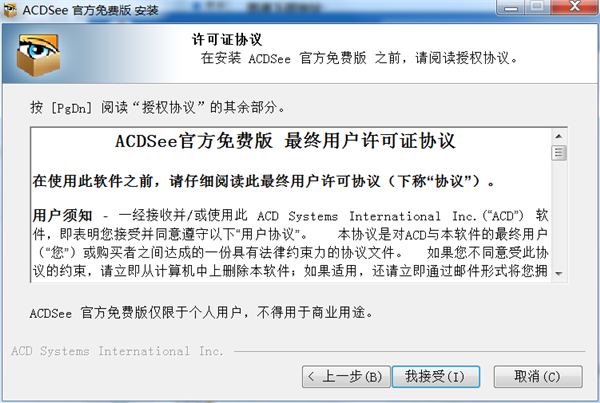
3.用户需要选择安装类型,然后单击下一步。
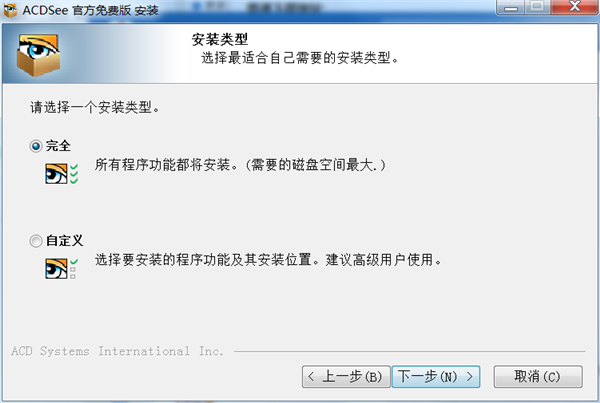
4.安装时间不长,耐心等待即可。
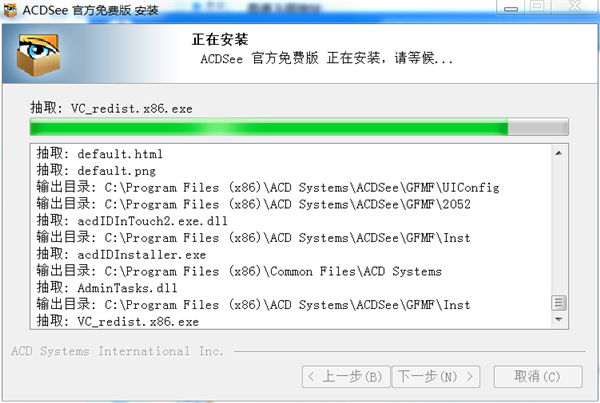
5.安装成功。

ACDSee免费版的使用
ACDsee关于改变图片大小的教程1.首先,我们打开已安装的ACDSee,然后选择需要调整大小的图片。如下所示:
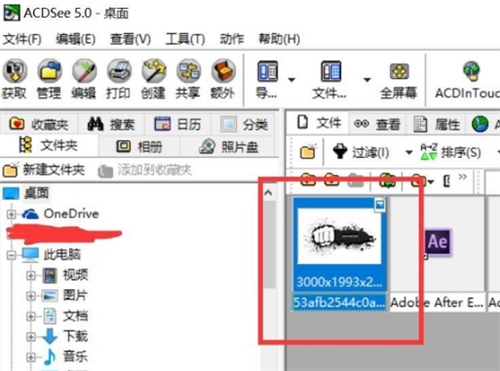
2.选择图片后,我们单击导航栏中的工具-调整大小。
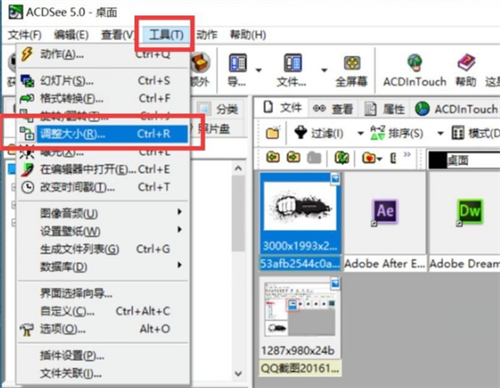
3.进入图像大小调整设置界面后,我们可以勾选“保持原始大小比例”,并填写图像大小调整、高度和宽度中的一项,以防止图像变形。
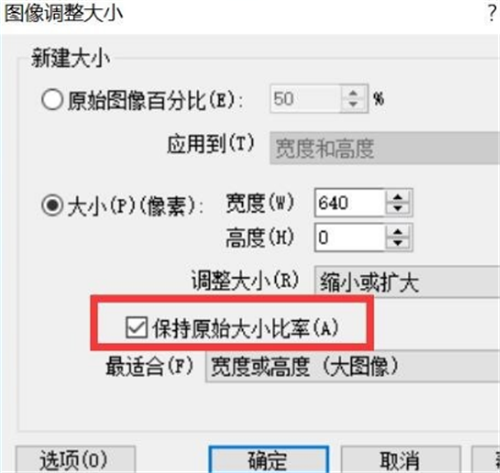
4.设置完成后,我们单击[OK]按钮,您将在下面显示的位置发送一个名为“Resize”的附加图片。这是我们调整后的照片。
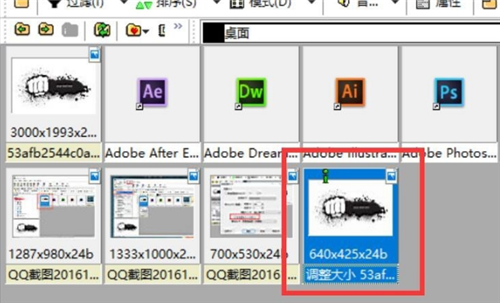
5.我们还可以在图像大小调整中调整图片的清晰度,只需点击“JPEG压缩选项”即可设置。
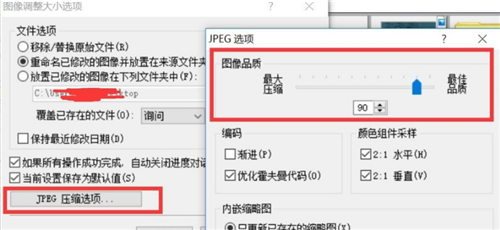
ACDsee转换照片格式教程
1.打开已安装的ACDSee,选择要转换的图片,然后在导航栏中选择工具-转换文件格式,如下图:
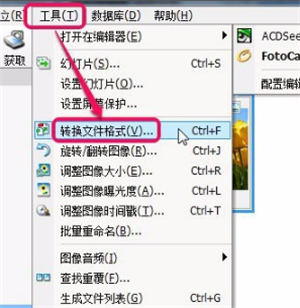
2.进入文件格式转换界面后,选择要转换的格式,点击“下一步”。如下所示:
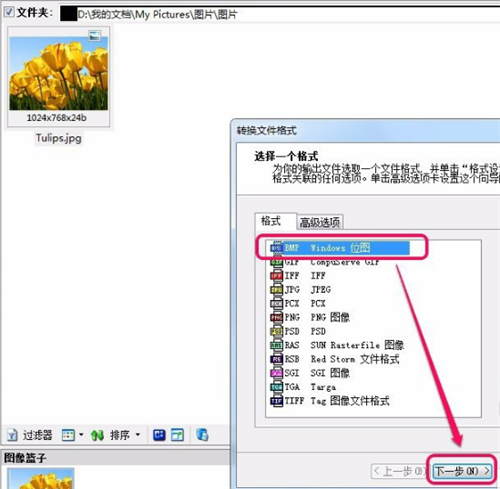
3.然后是详细的转换信息设置,比如转换后文件的路径设置,是否覆盖源文件,是否保留上次更改日期,是否删除源文件等。,可以由朋友根据自己的需求来设置。

4.设置好所有信息后,选择开始转换,如下:是正在转换的进度条。我们可以耐心等待它被转换,然后点击[完成]按钮。
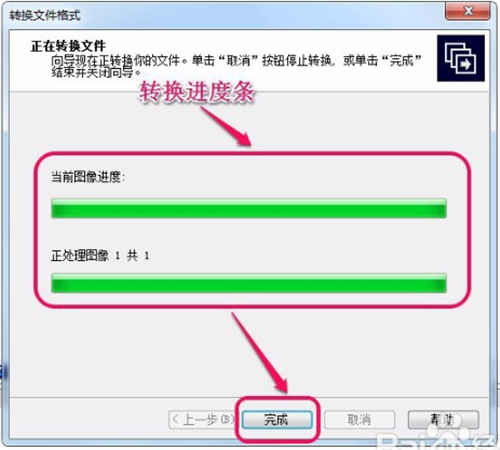
5.最后,ACDSee成功地将图像格式转换如下:
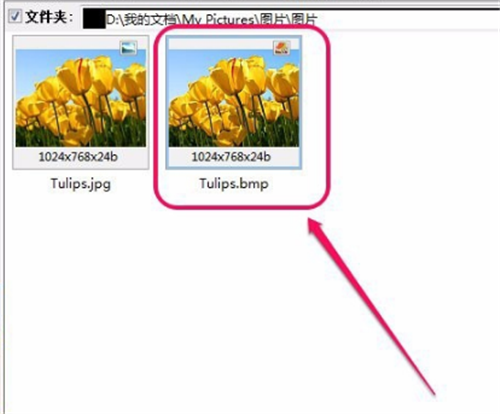
ACDSee免费版使用技巧
首先,选择图片。我们可以使用ACDSee软件选择[过滤器],然后调出我们想要的项目。
二、图像格式转换
选择批量文件格式转换功能,然后用Ctrl+鼠标左键选择多个文件。选择它们后,右键单击文件以选择转换命令。ACDSee可以支持任何转换的JPG,BMP,GIF和其他图像格式。
3.获取图像
1.打开ACDSee,然后在导航栏上选择工具-操作,选择“获取”图标选项-屏幕,点击“确定”按钮截取桌面或窗口或选定区域。
2.扫描前进行设置:点击工具栏上的获取-扫描仪-设置信息。例如,您可以设置自动保存的保存格式、命名规则和保存位置。
第四,批量更名。
我们可以使用键盘上的Ctrl键,依次选择要重命名的文件,点击右键【批量重命名】功能,批量修改名称。